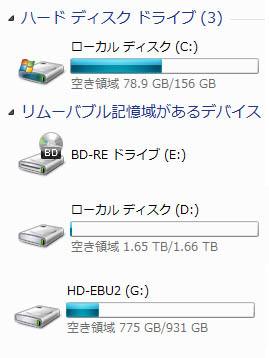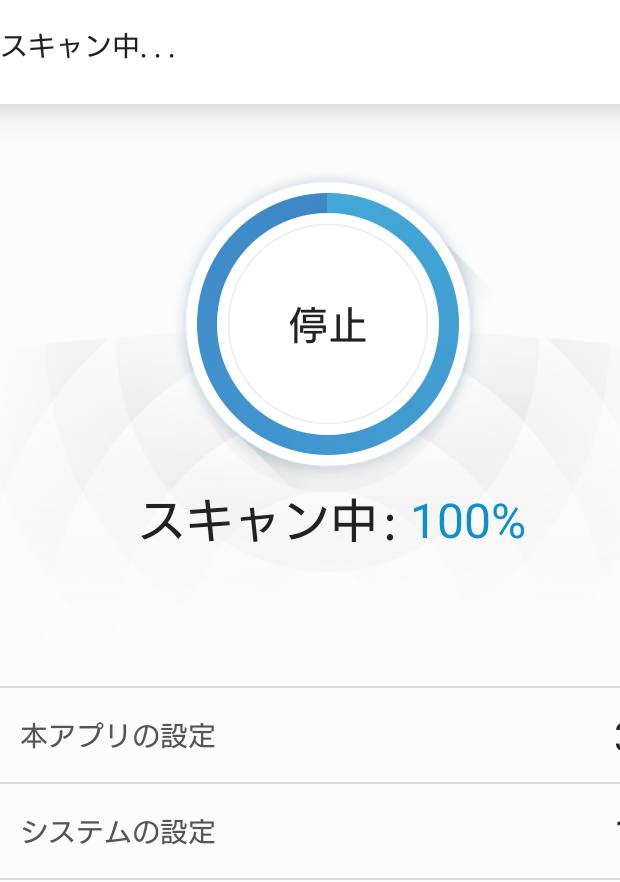コンピューターの電子機器はいつどのような障害で故障が発生してもおかしくはなく、特に大容量のデジタルデータが保管されている
ハードディスクドライブが物理的に壊れてしまうと、修理もほとんど不可能なので大変です。
予備のデータファイルの作成
大事なファイルは、念のために別の外部補助記憶装置にコピーしてバックアップを取っておくことが非常に大切です。
ですがHDDは数十GB~数TBと 全体でかなりの容量がありますので一括して別の外付けハードディスクあたりに
コピーをとる手法もあり、これを【フルバックアップ】(Full backup)と言います。
※byte(バイト)の単位は以下のものです。
1024B=1KB(キロバイト)、1024KB=1MB(メガバイト)、1024MB=1GB(ギガバイト)、1024GB=1TB(テラバイト)
大容量のファイルの保存と復旧の方法
大容量かつ多数のファイルやフォルダーの複製を一つずつ作っていくと時間がかかり作業効率も良くない上、
機器にも多少負荷がかかりますので、市販のバックアップソフトウェアを購入・インストールをして
使われた方が大変効率よく、またコピーの取り逃しの心配もありません。
またSeagate(シーゲート)といった各製品のHDDのバックアップの実行の時は、
数百GB~数TBもの特大容量の複製を行うため、
他のソフトウェアはすべて停止して、USBコネクタの接続も必要最低限の分だけ残してから行うようにします。
また、間違えて削除したファイルがまだゴミ箱フォルダーに残っているかどうかも、事前にご確認ください。
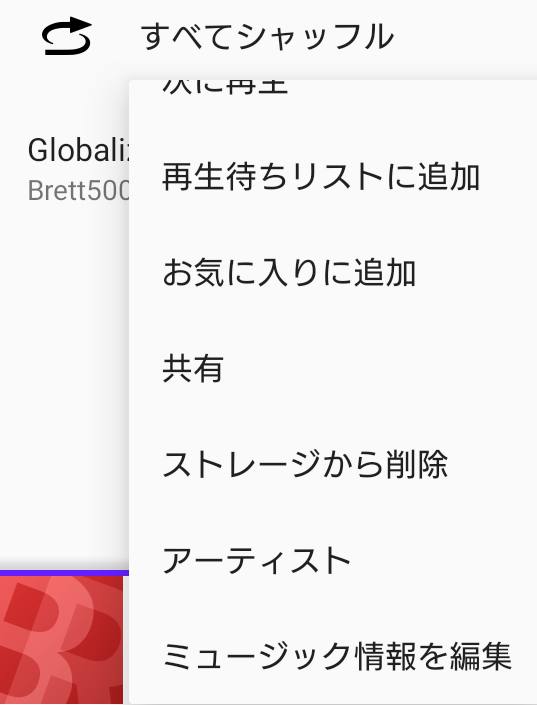
さらに前回のバックアップから追加、更新したデータのみを複製する
差分バックアップしてファイルの保存と復旧をしやすくするという便利な方式も使えます。
実際の更新作業はHDバックアップソフトウェアにほぼすべてのファイルやアプリケーション、
システム設定のコピーを任せておく形で行って、後は定期的に時々、外付けの補助記憶装置への
フルバックアップ状況のチェックをしておけば大丈夫です。
Windows VistaのBusiness/Ultimate(ビジネス/アルティメット)でしたら『バックアップと復元センター』の機能
【Windows Complete PCバックアップ】を使って外付けHDDにフルバックアップを取ることもできますので、
貴重なビジネスデータの保管と保存にご活用ください。